Home > Drucken > Drucken mit Brother iPrint&Scan (Windows/Mac) > Drucken von mehr als einer Seite auf ein einzelnes Blatt mit Brother iPrint&Scan (N auf 1) (Windows/Mac)
Drucken von mehr als einer Seite auf ein einzelnes Blatt mit Brother iPrint&Scan (N auf 1) (Windows/Mac)
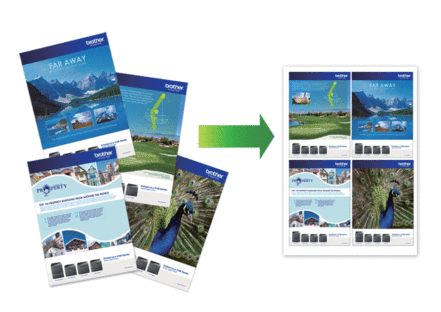
- Starten Sie
 (Brother iPrint&Scan). Der Bildschirm für Brother iPrint&Scan erscheint.
(Brother iPrint&Scan). Der Bildschirm für Brother iPrint&Scan erscheint. - Wenn Ihr Brother-Gerät nicht ausgewählt ist, klicken Sie auf die Schaltfläche Ihr Gerät auswählen und wählen Sie dann den Namen Ihres Modells aus der Liste. Klicken Sie auf OK.
- Klicken Sie auf Drucken.
- Sie haben folgende Möglichkeiten:
- Windows
Klicken Sie auf Dokument.
- Mac
Klicken Sie auf PDF.
- Wählen Sie die Datei aus, die Sie drucken möchten, und führen Sie dann eine der folgenden Maßnahmen durch:
- Windows
Klicken Sie auf Nächstes.
- Mac
Klicken Sie auf Öffnen.
 Wenn Sie Dokumente mit vielen Seiten drucken, können Sie auch die Seiten auswählen, die gedruckt werden sollen.
Wenn Sie Dokumente mit vielen Seiten drucken, können Sie auch die Seiten auswählen, die gedruckt werden sollen. - Klicken Sie auf die Dropdown-Liste Layout und wählen Sie dann die Anzahl der Seiten aus, die auf einem einzelnen Blatt gedruckt werden sollen.
- Ändern Sie die anderen Druckereinstellungen bei Bedarf.
- Klicken Sie auf Drucken.
War diese Seite hilfreich?



